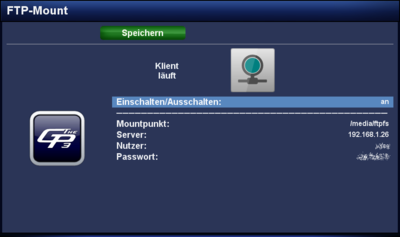GP3 FTPFS (en): Unterschied zwischen den Versionen
Zur Navigation springen
Zur Suche springen
| Zeile 7: | Zeile 7: | ||
__TOC__ | __TOC__ | ||
== Installation / Deinstallation == | == Installation / Deinstallation == | ||
| − | + | The <code>geminiftpfs</code> plugin can be installed / removed in different ways: | |
| − | {{Hauptbeitrag|GP3 Addons| - | + | {{Hauptbeitrag (en)|GP3 Addons (en){{!}}GP3 Addons| - Category: Gemini Plugins}} |
| − | {{Hauptbeitrag|WebAdmin| - | + | {{Hauptbeitrag (en)|WebAdmin (en){{!}}WebAdmin| - Package name: <code>geminiftpfs</code>}} |
| − | {{Hauptbeitrag|OPKG| - | + | {{Hauptbeitrag (en)|OPKG (en){{!}}OPKG| - Package name: <code>geminiftpfs</code>}} |
| − | + | Restart [[Enigma2 (en)|Enigma2]] after the installation, or reboot the Dreambox. | |
== Bedienung == | == Bedienung == | ||
Version vom 19. Februar 2014, 23:05 Uhr
With the geminiftpfs plugin, it's possible to mount a FTP server as a virtual file system (curlftpfs), based on the FTP protocol.
Inhaltsverzeichnis
Installation / Deinstallation
The geminiftpfs plugin can be installed / removed in different ways:
 see article: GP3 Addons - Category: Gemini Plugins
see article: GP3 Addons - Category: Gemini Plugins see article: WebAdmin - Package name:
see article: WebAdmin - Package name: geminiftpfs see article: OPKG - Package name:
see article: OPKG - Package name: geminiftpfs
Restart Enigma2 after the installation, or reboot the Dreambox.
Bedienung
Benutzt die Beschreibung der folgenden Tabelle, um den FTP Server einzubinden. Entsprechende Statusanzeigen über die Verbindung werden im Plugin angezeigt.
| Eingabe | Beschreibung |
|---|---|
| Einschalten / Ausschalten: | Mit der Einstellung, kann der Zugriff auf den FTP Server ein- oder ausgeschaltet werden. |
| Mountpunkt: | Gewünschten Mountpunkt eingben, unter welchem der FTP Server verfügbar ist (Standardmässig /media/ftpfs).
|
| Server: | IP-Adresse des FTP Servers eingeben. |
| Nutzer: | FTP Benutzernamen eingeben. |
| Passwort | Passwort des FTP Benutzers eingeben. |
| grüne Taste Speichern | Änderungen an der Verbindung muss immer mit der grünen Taste bestätigt werden. |
| rote Taste EXIT | Beendet das Plugin. |
Konfigurationsdatei
Die Zugriffdaten, können auch über die entsprechende Konfigurationsdatei eingegeben werden unter /etc/init.d/ftpfs.sh. Am Anfang der Datei können die Daten, nach folgendem Beispiel eingegeben werden. Mittels der Einstellung FTPFS_ON oder FTPFS_OFF könnt ihr den Zugriff auf den FTP Server ein- oder ausschalten.
#!/bin/sh FTPFS_ON=0FTPFS_USER=FTP_BenutzernameFTPFS_PASS=PasswortFTPFS_MP='/media/ftpfs'FTPFS_SERVER='IP des Servers eintragen' DAEMON=/usr/bin/curlftpfs NAME=curlftpfs . .